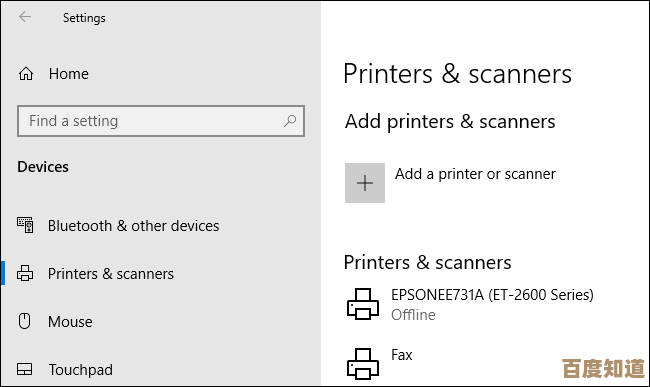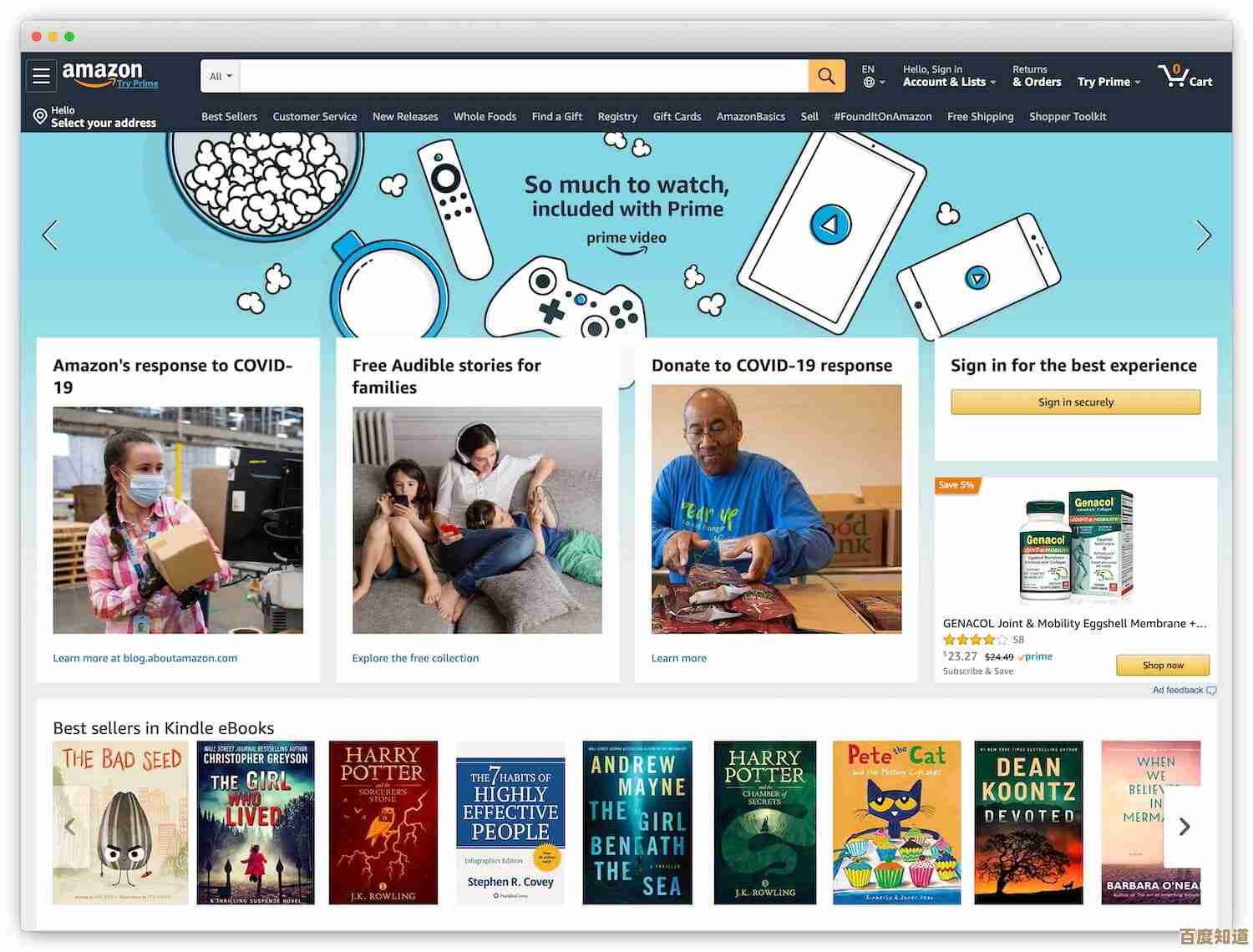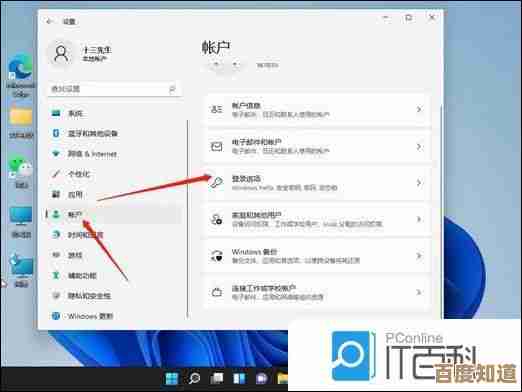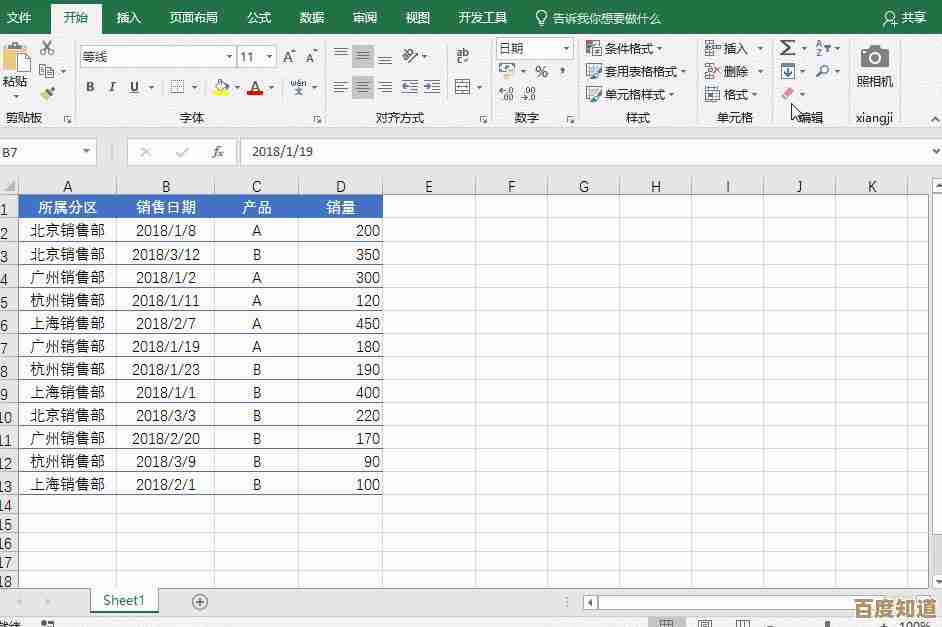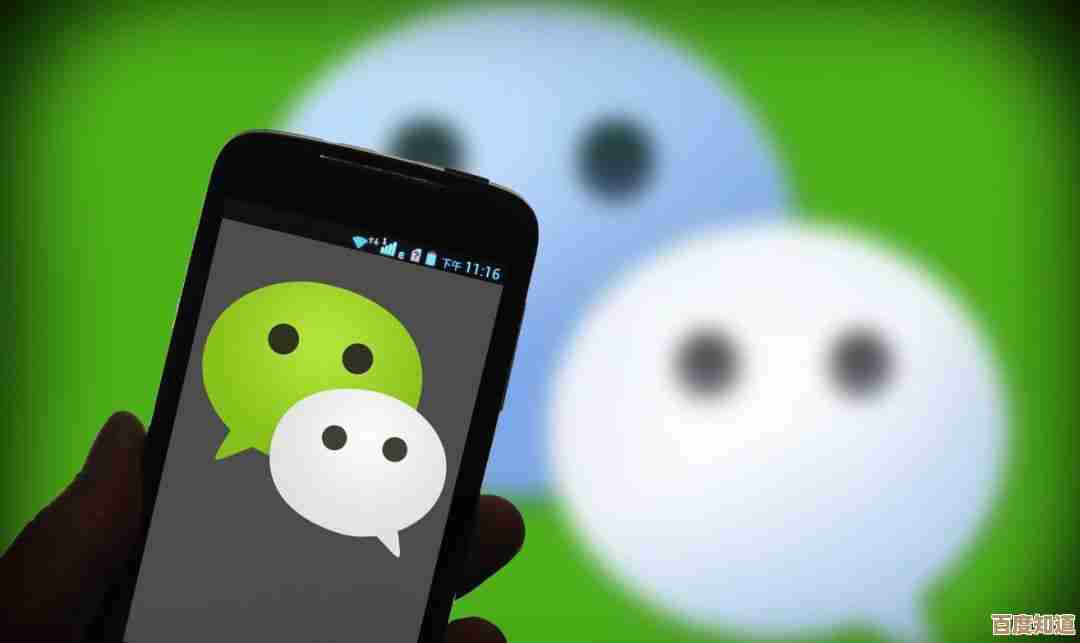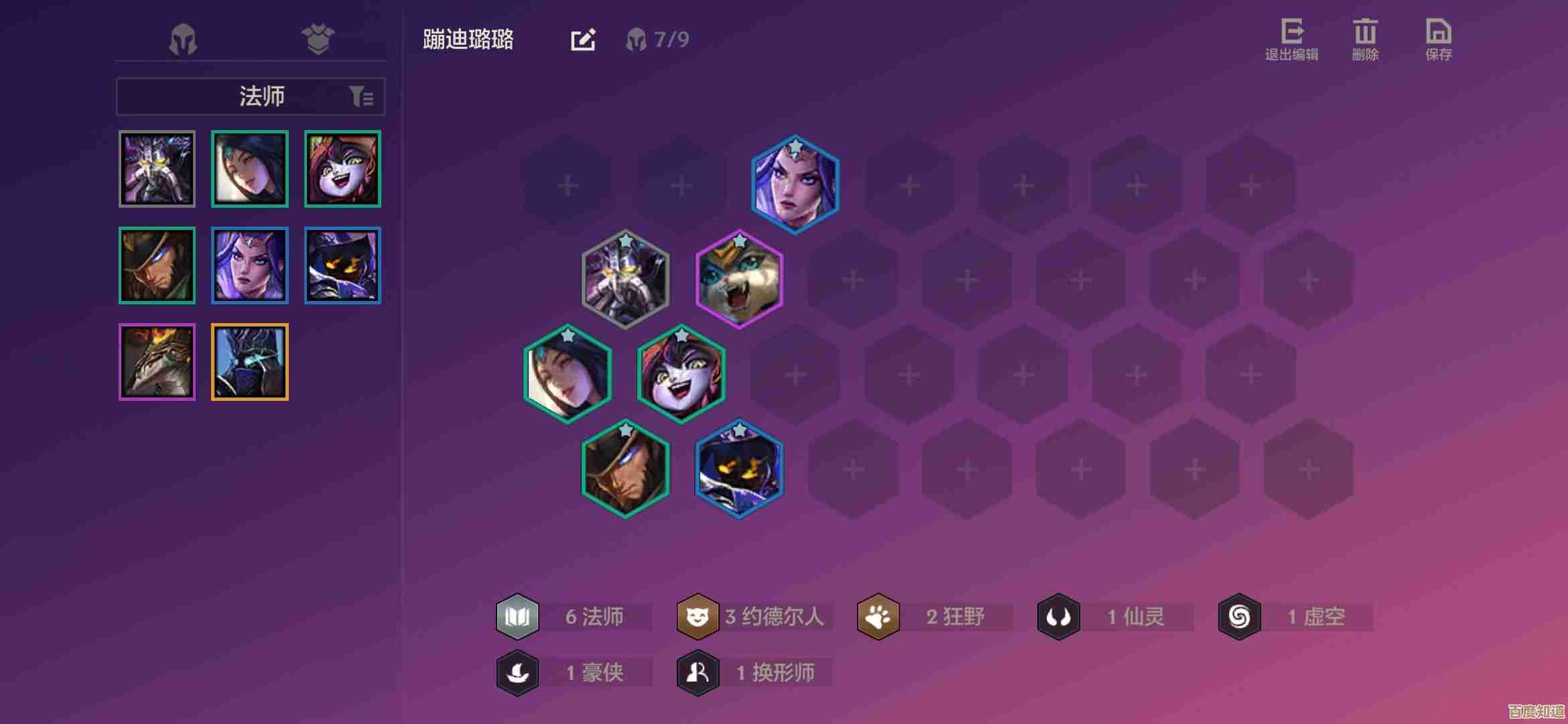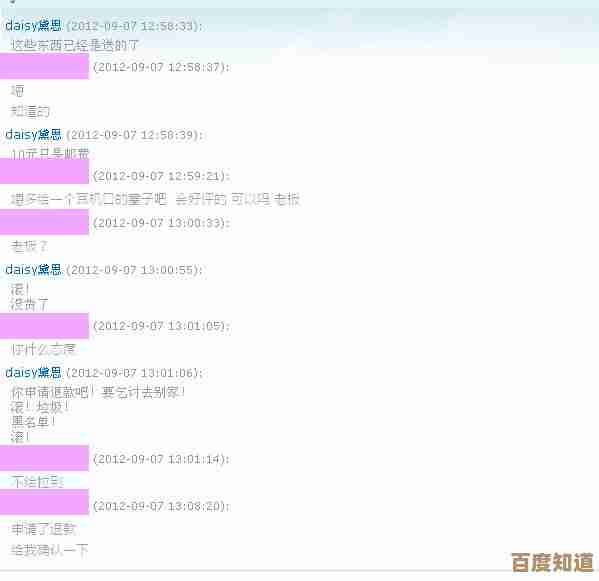电脑频繁死机怎么办?装机专家教你排查硬件与软件问题
- 游戏动态
- 2025-10-22 05:12:44
- 4
哎,我这电脑又死机了!你说烦不烦,正做到一半的PPT,啪一下,屏幕就定在那儿了,鼠标怎么晃都没反应,只能硬按电源键…这感觉,简直想砸键盘(还好我忍住了)。🤯 所以今天,咱就抛开那些教科书式的条条框框,像朋友聊天一样,聊聊怎么对付这烦人的死机问题,我可不是什么超级专家,就是装机组机多了,摸爬滚打攒了一堆血泪经验,有些可能听起来不那么“标准”,但说不定就帮到你呢。
死机这事儿吧,你得先大概判断个方向,是刚开机没多久就死,还是用着用着,特别是开大软件或者游戏的时候才死?这两种情况,嫌疑犯可能完全不同,要是刚开机就挂,硬件出问题的可能性大些;要是运行一阵子才出事儿,很可能跟散热或者电源扛不住负荷有关,软件捣乱啥时候都可能,唉,头疼。
先说说硬件这块,这是最让人心里没底的,咱们从简单的开始摸。
我第一个怀疑的,永远是散热,电脑跟人一样,热过头了就蔫了,你用手摸摸机箱侧面,如果烫得厉害,那八成是CPU或者显卡散热不行了,打开机箱侧板(断电操作啊!),看看CPU风扇还转不转,是不是积了厚厚一层灰,像棉被一样盖着散热片?🤔 我见过有的电脑,风扇不转了好久,主人愣是没发现,直到频繁死机才想起来看看,清理灰尘很简单,找个皮老虎(吹气球)或者软毛刷,轻轻弄干净,如果风扇不转了,那就得换一个,别省这几十块钱。
接着是内存条,这家伙接触不良是死机的经典元凶之一,很简单,拔下来,用橡皮擦擦那个金色的接触点(金手指),擦得亮亮的,再插回去,一定要插紧,听到“咔哒”一声,有时候就这么一下,问题就解决了,神奇吧?如果有多根内存条,可以尝试只插一根试试,轮流测试,看看是不是某一条坏了。
电源也是个闷声干大事的主儿,如果电源老化或者功率不足,供电不稳,电脑肯定罢工,特别是你如果刚加了新硬盘或者换了更高级的显卡,老电源可能就带不动了,这个自己不太好测,但可以留意一下死机是不是总在电脑高负荷时发生。
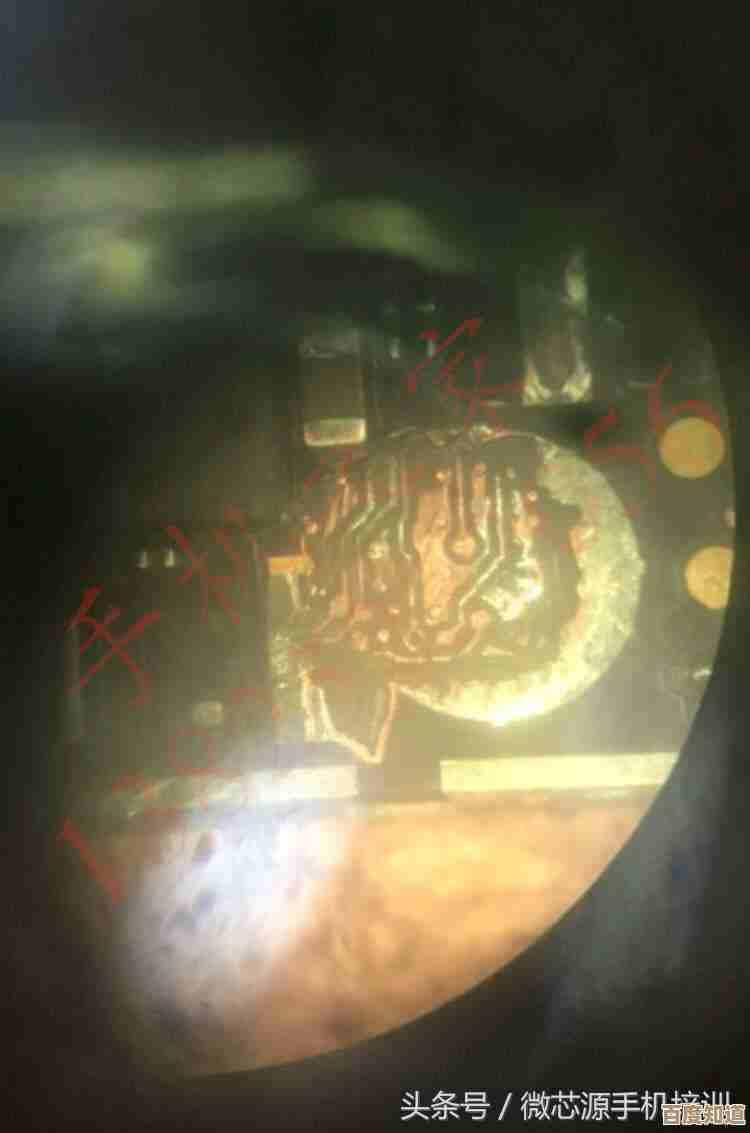
还有硬盘,尤其是老式的机械硬盘,用久了会有坏道,系统读不到数据,就可能卡死,可以听听硬盘有没有发出“咔咔”的异响,用硬盘检测工具扫一下健康度,如果警告很多,那就…做好备份,准备换固态硬盘吧,那速度提升,绝对是鸟枪换炮!🚀
硬件说完了,咱再看看软件这边,这潭水更深,更玄学。
首当其冲就是驱动冲突,特别是显卡驱动,有时候更新了最新版反而出问题,这时候可以尝试回滚到旧版本,或者用驱动精灵这类工具彻底卸载重装,Windows自己更新也经常帮倒忙,某个补丁可能就跟你的某个软件打架了,可以试试在“查看更新历史记录”里,卸载最近安装的更新,看看情况有没有好转。

系统用久了,垃圾文件多,注册表臃肿,也容易导致系统不稳定,定期用磁盘清理工具扫一扫,或者用CCleaner之类的软件做个大扫除(但别乱优化注册表,容易出问题),如果系统已经千疮百孔,各种莫名其妙的问题,那最彻底的办法就是重装系统,虽然麻烦,但就像给电脑洗个澡,能解决一大半软件层面的疑难杂症。
病毒木马就不用多说了,装个靠谱的杀毒软件全盘扫一遍是基本操作。
哦对了,还有一个容易被忽略的——主板BIOS设置,特别是如果你超频了CPU或内存,电压、频率设得不稳,死机是家常便饭,稳妥起见,可以进BIOS里载入默认优化设置,先让系统回到最稳定的状态。
说了这么多,其实排查死机就是个耐心活儿,得像侦探一样,一步步排除,先从清灰、插拔内存这种最简单的免费操作开始,别一上来就想着换这换那,问题可能就出在你完全想不到的地方,电源线没插紧?或者插座接触不良?😂 我就遇到过一回,折腾半天,结果是插排的问题,真是哭笑不得。
呢,电脑死机别慌,也别光生气,按着这个路子慢慢试,大部分问题都能找到根源,希望你的电脑能早点恢复活力!
本文由鲜于凝雨于2025-10-22发表在笙亿网络策划,如有疑问,请联系我们。
本文链接:http://waw.haoid.cn/yxdt/36780.html